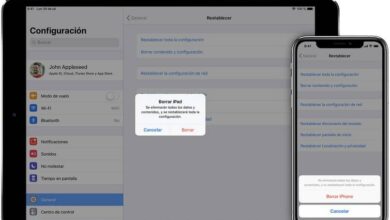Πώς να μεταφέρετε εύκολα φωτογραφίες HEIC από iPhone σε υπολογιστή με Windows

Αν έχουμε ένα iPhone, έχουμε το τέλειο εργαλείο για τη λήψη φωτογραφιών με απαράμιλλη ποιότητα, καθώς και τις καινοτόμες ρυθμίσεις του . Le Μορφή εικόνας HEIC σας επιτρέπει να το κάνετε αυτό. Επιπλέον, έχοντας έναν υπολογιστή με MacOS δεν θα έχουμε κανένα πρόβλημα να μεταφέρουμε τις εικόνες διατηρώντας την ίδια μορφή. Αλλά τα πράγματα αλλάζουν αν έχουμε Windows Πώς να μεταφέρετε φωτογραφίες HEIC από iPhone σε υπολογιστή με Windows; Θα σας εξηγήσουμε αυτήν την απλή εργασία σε αυτό το άρθρο.
Η μορφή HEIC του iPhone προσφέρει την καλύτερη δυνατή ποιότητα
Κωδικοποίηση εικόνας υψηλής απόδοσης (HEIC) είναι μια μορφή που εισήχθη το 2017 από την Apple κατά την ενημέρωση του iOS 11. Μπορούμε επίσης να το βρούμε με το όνομα HEIF (Μορφή αρχείου εικόνας υψηλής απόδοσης).
Διακρίνεται από την άριστη ποιότητα σε ένα μικρότερο μέγεθος εικόνας . Η μορφή συνοδεύεται από μια πρόσθετη δυνατότητα υποστήριξης διαφάνειας που της δίνει επιπλέον ευελιξία.

Σε αντίθεση με τη μορφή JPG που προσφέρει μόνο χρώμα 8-bit, οι εικόνες HEIC διπλασιάζουν αυτό το ποσό όταν τοποθετούνται σε 16-bit. Ο αριθμός των υπηρεσιών και των εφαρμογών που το υποστηρίζουν συνεχίζει να αυξάνεται, καθώς έχει αυξηθεί σε δημοτικότητα από τότε που άρχισε να χρησιμοποιείται το 2017.
Τα ζητήματα συμβατότητας με ορισμένες συσκευές θα πρέπει να επιλυθούν σύντομα και θα υιοθετηθεί ως η κύρια μορφή στα συστήματα.
Ένα από τα πλεονεκτήματα που προσφέρει το HEIC είναι ότι καταλαμβάνει λιγότερο χώρο από τα JPG, οπότε οι χρήστες του θα έχουν περισσότερο χώρο. μνήμη για αποθήκευση περισσότερων φωτογραφιών .
Δεν θα ήταν παράλογο να πιστεύουμε ότι το τεχνολογία Android σχεδιάζει να συμπεριλάβει αυτήν τη μορφή στις συσκευές της. Στην πραγματικότητα, ορισμένοι το έχουν ήδη ανοίξει εγγενώς, αν και αυτό δεν είναι συνηθισμένο. Αυτό που μπορούμε να κάνουμε είναι να μεταφέρουμε τις φωτογραφίες σε μορφή HEIC από το iPhone στον υπολογιστή με Windows.
Πώς να στείλετε φωτογραφίες HEIC από iPhone σε υπολογιστή με Windows;
Ο στόχος είναι ότι όταν μεταφέρονται οι φωτογραφίες, θα αποθηκευτούν στο Υπολογιστής Windows, σε διατηρώντας τη μορφή HEIC. Κατά την προβολή τους, λάβετε υπόψη ότι τα Windows δεν έχουν ακόμη υποστήριξη για αυτά.
Ωστόσο, ακούμε ότι η Microsoft έχει εξετάσει το ενδεχόμενο να συμπεριλάβει στο πρόγραμμα προβολής εικόνων την υποστήριξη για εικόνες HEIC, στην έκδοση των Windows. Redstone 5. Εάν δεν έχετε σε αυτήν την έκδοση μπορείτε εύκολα να την εγκαταστήσετε στο κινητό σας ή στη συσκευή σας . Έτσι, προς το παρόν, θα πρέπει να περιμένουμε.
Κατά τη σύνδεση του iPhone με τον υπολογιστή για τη μεταφορά των φωτογραφιών, θα παρατηρήσουμε ότι αλλάζει τη μορφή σε JPG, αν και το αρχικό αρχείο είναι σε μορφή HEIC. Αυτό είναι α βελτιστοποίηση αυτόματη διαδικασία εικόνες έχοντας την ίδια διαμόρφωση γκαλερί εικόνων iOS για τη διατήρηση της μέγιστης συμβατότητας.

Το κόλπο θα είναι να πάτε την οθόνη ρυθμίσεων του iPhone μας, όπου έχετε επιλογές όπως αλλαγή της αντίθεσης της συσκευής σας . Εκεί εισάγετε τις επιλογές για τις φωτογραφίες που σχετίζονται με το ρολό της συσκευής. Σε αυτές τις επιλογές θα βρείτε την ενότητα με τίτλο "Μεταφορά σε Mac ή PC" . Θα έχουμε τη δυνατότητα να επιλέξουμε αν θέλουμε να διατηρήσουμε τα αρχικά αρχεία ή να τα μετατρέψουμε σε JPG.
Επιλέγουμε "Κρατήστε τα πρωτότυπα" και αυτό είναι όλο! Τώρα θα πρέπει να συνδέσουμε τη συσκευή στον υπολογιστή των Windows μέσω USB και να μεταδώσουμε τις εικόνες με τη μορφή HEIC.
Όπως φαίνεται, είναι πολύ εύκολο να μεταφέρετε φωτογραφίες στο Μορφή HEIC από iPhone σε υπολογιστή με Windows . Τώρα οι φωτογραφίες σας θα αποθηκευτούν με υψηλή ποιότητα εικόνας, ώστε να μπορείτε να τις χρησιμοποιείτε όποτε θέλετε. Οι φίλοι σας θα σας ευχαριστήσουν εάν μοιραστείτε αυτήν την ανάρτηση μαζί τους. Αυτό που νομίζετε ότι είναι σημαντικό και για εμάς, οπότε μην φύγετε χωρίς να μας γράψετε.